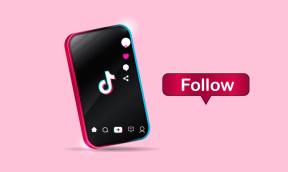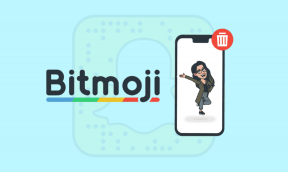כיצד לתקן בעיה חסרה במחשבון Windows 10
Miscellanea / / November 29, 2021
אחת האפליקציות הוותיקות ביותר של Windows היא המחשבון. זוהי גם אחת האפליקציות הבסיסיות ביותר וכנראה האפליקציות הנפוצות ביותר. מחשבון Windows קיבל עדכון משמעותי עם גרסה 10. יש הרבה מחשבונים שונים זמין בתפריט ותכונת זיכרון לשמירת חישובים קודמים כעת. עם זאת, כל התכונות הללו חסרות תועלת אם המחשבון חסר או פשוט לא מצליח להפעיל.

מחשבון Windows 10 עבר כברת דרך מההתחלה הצנועה שלו. ואתה תמצא א מחשבון בטלפון החכם שלך גם, אבל לא תמיד נוח לעבור הלוך ושוב. אם אתה מבלה שעות ארוכות בעבודה על המחשב שלך, זה הופך להיות מסורבל לבחור את הטלפון שלך בכל פעם שאתה רוצה להשתמש במחשבון.
להלן כמה פתרונות לפתרון השגיאה(ות) ולהחזרת המחשבון החסר ב-Windows 10.
בואו נתחיל.
1. עדכן מערכת הפעלה ואפליקציה
מחשבון Windows 10 הוא כעת קוד פתוח, אז אני לא חושב שיש בעיה הקשורה לקוד. ייתכן שיש התנגשות וצוות מיקרוסופט הוציא תיקון שעדיין לא צריך להוריד. ראשית, פתח את ההגדרות על ידי לחיצה על מקש Windows+I במקלדת ובחר עדכון ואבטחה בתחתית.

תחת הכרטיסייה Windows Update בצד שמאל, תוכל לחפש עדכונים חדשים ולהתקין אותם. בדרך כלל, אתה יכול לראות על מה העדכון, ואולי יש איזשהו אזכור לאפליקציה?

לאחר מכן, נראה אם יש עדכון לאפליקציית המחשבון עצמה. פתח את חנות Windows ולחץ על סמל התפריט כדי לבחור הורדות ועדכונים.

תוכל לראות כאן רשימה של כל העדכונים הזמינים. אם אתה רואה שיש עדכון לאפליקציית המחשבון, לחץ על הלחצן עדכן הכל באופן מיידי כדי לעדכן את כל האפליקציות.

אם אין עדכון זמין או שהוא לא מצליח לפתור את בעיית המחשבון החסרה, המשך לקרוא.
2. לְאַתחֵל
לעתים קרובות יותר מאשר לא, כאשר אתה מעדכן את מערכת ההפעלה, Windows 10 תאתחל אוטומטית. אם לא, הייתי ממליץ לך לאתחל פעם אחת באופן ידני מכיוון ששלב זה יכול לעזור לפתור את הבעיה. נסה זאת.
3. קיצור דרך בשולחן העבודה
ייתכן שאפליקציית המחשבון אינה מופעלת מתפריט התחל מסיבה כלשהי. לפעמים זה קורה, וכמה משתמשים דיווחו שיצירת קיצור דרך בשולחן העבודה עזרה. יש כמה דרכים לעשות זאת.
הדרך הקלה ביותר היא לחפש את אפליקציית המחשבון ב-Windows Search, ללחוץ לחיצה ימנית ולבחור באפשרות הצמד לשורת המשימות. לאחר הוספת קיצור הדרך לשורת המשימות, תוכל לגרור ולשחרר אותו לשולחן העבודה.

אם זה לא עובד או שאינך יכול לראות את אפליקציית המחשבון לאחר חיפוש זה ב-Windows Search, לחץ לחיצה ימנית במקום כלשהו על שולחן העבודה ובחר קיצור דרך תחת חדש.

דפדף אל המיקום בו מותקנת אפליקציית המחשבון ולחץ על הבא בחלון הקופץ.
C:\Windows\System32\calc.exe

בחר שם לקיצור הדרך ולחץ על סיום.

כעת אתה אמור להיות מסוגל לגשת לאפליקציית המחשבון משולחן העבודה מבלי שתצטרך לחפש אותה בכל פעם שתרצה להשתמש בה.
4. פתרון בעיות
Windows 10 מגיע עם אפשרות מובנית לפתרון בעיות שיכולה למצוא ולפתור הרבה בעיות הקשורות למערכת ההפעלה ואפליקציות ברירת המחדל של Windows עבורך. פתח את ההגדרות על ידי לחיצה על מקש Windows+I במקלדת שלך וחפש 'אפליקציית פתרון בעיות' ללא המירכאות. בחר מצא ותקן בעיות עם יישומי Microsoft Store.

לחץ על החל תיקונים אוטומטית ולחץ על הבא. בצע את ההוראות שעל המסך לאחר מכן, אם קיימות, והפעל מחדש את המחשב שלך בסיום כדי לבדוק אם המחשבון החסר נמצא שוב.

5. אִתחוּל
אם אתה חושב שקבצי אפליקציית המחשבון פגומים, אז יש דרך לאפס את האפליקציה ולתקן את כל הקבצים. פתח את ההגדרות כפי שעשית למעלה ולחץ על אפליקציות.

גלול מעט כדי למצוא ולחץ על מחשבון כאן. תראה אפשרויות מתקדמות.

גלול מעט כדי למצוא את אפשרות איפוס. לחץ עליו וכשתתבקש לאתחל את המחשב כדי לבדוק שוב את בעיית המחשבון החסר.

6. הסר והתקן מחדש
אז איך מסירים אפליקציה שחסרה מלכתחילה? התשובה הראשונה שעולה בראש בלוח הבקרה. השתמשנו בו כדי להסיר אפליקציות לנצח עכשיו. אבל זה עובד עבור אפליקציות צד שלישי בלבד. להלן השלבים להסרת ההתקנה של מחשבון, שהיא אפליקציית מערכת.
פתח את שורת הפקודה עם זכויות אדמין מחיפוש Windows. הקלד את הפקודות האלה למטה ב-CMD והקש על Enter.
פגז כוח. get-appxpackage *Microsoft. מחשבון Windows* | remove-appxpackage.

כעת תוכל לחפש ולהתקין את אפליקציית מחשבון Windows מחנות Microsoft או בצע את הקישור הזה במקום.
טעות במספר
אני בדרך כלל משתמש בסמארטפון שלי לחישובים מהירים למרות שאני מבלה את רוב זמני מול מחשב נייד. אם אתה משתמש במחשבון Windows 10 ולא מצליח לגרום לו לעבוד, אחד מהפתרונות לעיל אמור לעבוד.
הבא בתור: אפליקציית מחשבון Windows עדיין חסרה או אינה פועלת במחשב שלך? הנה כמה מהחלופות הטובות ביותר שאתה חייב לנסות היום. הם מביאים עוד יותר תכונות לשולחן.